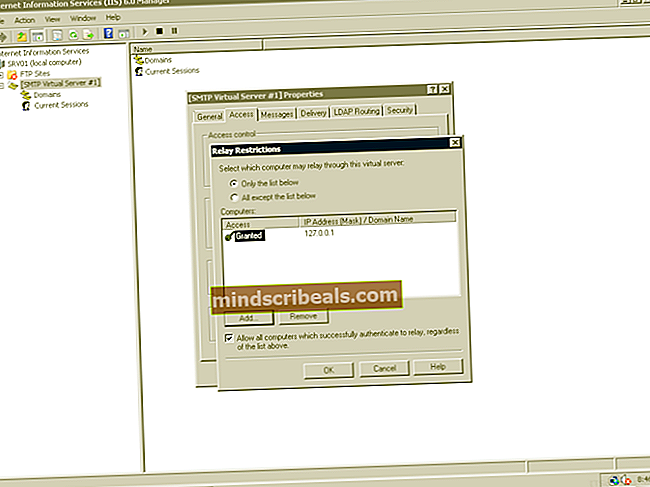Popravek: videoposnetki YouTube se ne predvajajo v sistemih Windows 7, 8 ali 10
YouTube velja za edinega velikana v industriji pretakanja videov, kjer slovi po svoji neprimerljivi video izkušnji. Ponuja prenosljivost na več platformah in s prihodki od oglasov zasluži milijone. To je postalo mesto za vse vrste pretakanja videoposnetkov.

Prejeli smo veliko poročil, da uporabniki v svojem brskalniku Windows (v večini primerov Chrome) niso mogli predvajati videoposnetkov YouTube. Razlogov, zakaj se to lahko zgodi, je nešteto; od kakovosti do konfiguracije brskalnika. Začeli bomo z najlažjimi rešitvami in si prizadevali za bolj tehnične rešitve. Poglej.
1. rešitev: Preverjanje omrežne povezave
Preden začnemo spreminjati vaš sistem, morate zagotoviti, da imate delujočo internetno povezavo. Če je vaša internetna povezava zelo počasna, se video morda zatakne v "medpomnilniško stanje" in se morda nikoli ne predvaja.
Prepričajte se torej, da imate dobro internetno povezavo, kakovost prikaza videoposnetka je nizka in ne uporabljate nobenih VPN-jev. Znano je, da VPN povzročajo težave, saj poskušajo vaš promet preusmeriti prek posrednika, kar vpliva na pretakanje iz YouTuba. Ko ste popolnoma prepričani, da vaše omrežje deluje po pričakovanjih, šele nato nadaljujte z drugimi spodaj navedenimi rešitvami.
2. rešitev: Preverjanje datuma in ure
YouTube zbira analitiko o vaši dejavnosti pretočnega predvajanja in iz vašega računalnika dobi časovni žig, kadar koli si ogledate, komentirate ali naložite video. Če čas v računalniku ni pravilno nastavljen, lahko to povzroči napake in YouTube lahko zavrne predvajanje videoposnetkov v računalniku. Prepričajte se, da je čas računalnika pravilen, in poskusite znova predvajati.
- Pritisnite Windows + R, vnesite »nadzor"V pogovornem oknu in pritisnite Enter.
- Ko ste na nadzorni plošči, izberite »Datum in čas"Ali"Ura in regija”Glede na vrsto izbrane nadzorne plošče.

- Ko se ura odpre, kliknite »Spremenite datum in uro". Zdaj nastavite pravi čas in izberite tudi pravilno regijo.

- PritisnitePrijavi se po izvedbi vseh sprememb in preverite, ali lahko videoposnetke uspešno pretakate v YouTube.
3. rešitev: Onemogočanje AdBlockers
Adblockerji so v sodobni dobi vse bolj priljubljeni, ko poskušajo blokirati oglase na spletnih mestih, da vam omogočijo čisto brskanje. Kot vsi vemo, YouTube uporablja tudi pretočne oglase, in če se blokirajo oglasi in YouTube, se spletno mesto za pretakanje zavrne pošiljanja podatkov v računalnik in povzroči, da se video ne predvaja. Preverite tudi razširitve brskalnika.

Če želite preveriti razširitve brskalnika v Chromu, vnesite »chrome: // razširitve"V naslovni vrstici in pritisnite Enter. Vsako razširitev lahko onemogočite do počistite možnost »omogoči«. To bo tej razširitvi samodejno onemogočilo spreminjanje uporabniškega vmesnika. Znova zaženite brskalnik in preverite, ali je možno pretakanje videoposnetkov.
4. rešitev: Brisanje AppData
Vsaka aplikacija ima v računalniku shranjene kopije podatkov o aplikacijah, ki vsebujejo vse nastavitve, ki so edinstvene za vaš račun. Aplikacija / spletno mesto pridobi te podatke iz mape in jih uporabi za optimizacijo in prilagajanje vaše izkušnje. Možno je, da so AppData v brskalniku Google Chrome poškodovani in zaradi tega imate težave. Lahko poskusimo počistiti mapo in preverimo, ali to naredi kakšen trik.
- Pritisnite Windows + R za zagon aplikacije Run. Vnesite »%podatki aplikacije%"V pogovornem oknu in pritisnite Enter.
- Pritisnite AppData prisoten v naslovnem polju na bližnjem vrhu zaslona, da se pomaknete na prejšnjo stran. Nato odprite mapo »Lokalno”.

- Zdaj se pomaknite do imenika Lokalno> Google> Chrome> Uporabniški podatki in izpraznite celotno mapo. Vsebino lahko tudi izrežete in prilepite na varno mesto, da lahko varnostno kopirate, če gre kaj narobe.

- Vklopite računalnik in preverite, ali to reši težavo s pretakanjem.
5. rešitev: Brisanje podatkov brskalnika
Podatki brskalnika vsebujejo vse informacije o spletnih mestih, ki ste jih obiskali, predpomnilnik, gesla itd., In jih vsa spletna mesta uporabljajo za optimizacijo izkušenj gledanja na podlagi vaše zgodovine. Če pride do kakršnih koli težav, lahko poskusimo počistiti zgodovino brskanja in preveriti, ali je to kaj pomembno.
Opomba: Če boste sledili tej rešitvi, boste izbrisali vse podatke brskanja, predpomnilnik, gesla itd. Preden nadaljujete s to rešitvijo, preverite, ali imate varnostno kopirane.
Našteli smo metodo za brisanje podatkov brskanja v brskalniku Google Chrome. Drugi brskalniki imajo morda nekoliko drugačne načine za brisanje podatkov.
- Vnesite »chrome: // nastavitve"V naslovni vrstici brskalnika Google Chrome in pritisnite Enter. S tem se bodo odprle nastavitve brskalnika.
- Pomaknite se na dno strani in kliknite »Napredno”.

- Ko ste v naprednem meniju, se pomaknite navzdol in izberite Izbriši podatke brskanja.

- Prepričajte se, da so v novem pojavnem oknu omogočena vsa preverjanja in da je časovno obdobje nastavljeno na Ves čas. Kliknite Počisti podatke da izbrišete vse podatke brskalnika.

- Zdaj popolnoma vklopite računalnik in poskusite pretakati videoposnetke iz YouTuba.
6. rešitev: Uporaba VLC
Če iz nekega razloga še vedno ne morete pretakati videoposnetkov v YouTubu, lahko za predvajanje videoposnetkov v YouTubu uporabite predvajalnik VLC. Seveda ne boste imeli enake funkcionalnosti in nadzora nad kakovostjo kot na spletnem mestu, vendar bo video še vedno mogoče predvajati.
- Pojdite na stran YouTube in kopirajte URL videoposnetka, ki ga želite gledati.
- Zaženite predvajalnike VLC in izberite »Odprite omrežni tok”.

- Prilepite URL ste samo kopirali in pritisnili Igraj. Predvajalnik VLC bo zdaj video posnetek shranil v trenutek in ga predvajal za vas.

Poleg zgornjih rešitev lahko poskusite tudi:
- Omogočanje strojni pospešek v brskalniku in preverite upodabljanje programske opreme.
- Preverjanje pretakanja drug brskalnik ki je v istem omrežju. Prepričajte se, da vaša organizacija ne vsebuje pravil požarnega zidu, ki bi omejevala gledanost YouTuba.
- Onemogoči vse vtičniki v brskalniku.
- Prepričajte se, da brskalnik je posodobljeno do najnovejše različice, ki je na voljo tam.
- Omogoči JavaScript in Adobe Flash Player.
- Poskrbite, da bo vaš grafični in zvočni gonilnik so posodobljene na najnovejšo različico.
- Povečajte svoj virtualni spomin.
- Znova namestite vaš brskalnik po brisanju vseh začasnih datotek.
- Izdelava novega uporabniški račun in preverjanje, ali je pretakanje tam mogoče.